HP COLORADO 14GB TRAVAN DRIVE Manuel utilisateur
PDF
Скачать
Документ
installation Présentation de l'installation C4447-90101 *C4447-90101* 4 Branchez les cordons d'alimentation A. Branchez le bloc d'alimentation à l'arrière du lecteur de bande. Pour installer votre système de sauvegarde sur bandes, vous devez : • Installer le logiciel de sauvegarde, • Installer la documentation, • Installer le lecteur de bande et • Préparer la récupération des données après sinistre. B. Branchez le cordon d'alimentation à l'arrière du bloc l'alimentation et dans une prise. 1 Déballez votre lecteur de bande Matériel : 1. Lecteur de bande externe 2. Bloc d'alimentation 3. Cordon d'alimentation 4. Câble de données 5. CD-ROM HP Colorado Backup II 1. 2. 3. are softw ny rd Compa d © 1998 t-Packa reserve Hewlet All rights 4. 5. Le programme d'installation qui se trouve sur le CD vous aide à installer le lecteur de bande, le logiciel de sauvegarde et la documentation annexe. mpany 8 ard Co © 199 tt-Pack erved Hewle hts res All rig Branchez le lecteur de bande A. Si vous disposez d'une imprimante, débranchez son câble à l'arrière de l'ordinateur. Laissez l'autre extrémité du câble branchée sur l'imprimante. Accessoires nécessaires : • Disquettes (1-5 sont nécessaires pour la récupération de données après sinistre) • Bandes (pour les sauvegardes) 2 Exécutez le programme d'installation are softw 5 A. Mettez l'ordinateur sous tension et insérez le CD HP Colorado Backup II. Le programme d'installation peut démarrer automatiquement. Si ce n'est pas le cas : • Sélectionnez Démarrer > Exécuter. • Tapez D:\SETUP (D étant la lettre attribuée au lecteur de CD-ROM) et cliquez sur OK. B. Sélectionnez la langue de votre choix et cliquez sur Suivant. B. Connectez le câble de données au port parallèle à l'arrière de l'ordinateur. Ce port est pourvu d'une étiquette “Parallel” ou “LPT1” ou présente l'icône d'une imprimante. To Printer To Computer Power C. Branchez l'autre extrémité du câble de données à l'arrière du lecteur de bande dans le port étiquette “To Computer”. 6 Branchez l'imprimante A. Si vous possédez une imprimante, branchez le câble de l'imprimante à l'arrière du lecteur de bande dans le port étiquette “To Printer”. C. Sélectionnez “Installer”. Vous devrez fermer toutes les applications en cours d'utilisation et cliquer sur Suivant. D. Sélectionnez “Par défaut” pour tout installer ou sur “Personnalisé” pour sélectionner les rubriques que vous souhaitez installer. Cliquez ensuite sur Suivant. L'option “Par défaut” est recommandée lors des premières installations. E. Sélectionnez “Lecteur de bande externe HP Colorado” puis cliquez sur Suivant. To Printer To Computer Power F. Cliquez sur “Terminer” pour achever la partie d'évaluation matérielle de ce programme. G. Le programme HP Colorado Backup II Setup qui apparaît ensuite installe le logiciel de sauvegarde. Suivez les instructions qui s'affichent à l'écran et acceptez les réponses proposées par défaut (solution recommandée). H. Le programme HP Colorado Documentation Setup qui apparaît ensuite copie les guides de votre lecteur de bande et de votre logiciel sur votre ordinateur. Suivez les instructions qui s'affichent à l'écran et acceptez les réponses proposées par défaut (solution recommandée). Une fois que vous avez quitté le programme, le bureau s'affiche. Vous pouvez maintenant installer votre lecteur de bande. le système d'exploitation et mettez 3 Fermez l'ordinateur hors tension A. Laissez le CD dans le lecteur de CD-ROM, le programme d'installation peut ainsi s'exécuter automatiquement lorsque vous réinitialisez le système. 7 Testez le lecteur A. Assurez-vous que le CD HP Colorado Backup II est inséré dans le lecteur de CD-ROM. B. Mettez votre ordinateur sous tension. Une fois votre ordinateur initialisé, le programme d'installation s'exécute automatiquement pour la seconde fois et teste le lecteur de bande. C. Les résultats des tests s'affichent. • Si le test réussit, cliquez sur Terminer. • Si le test échoue et que le système ne peut pas détecter le lecteur de bande, sélectionnez Suivant pour consulter les ressources du système ou Annuler pour quitter le programme d'installation. D. Si le système vous invite à installer Internet Explorer, cliquez sur Oui et suivez les instructions fournies à l'écran. E. Une fois l'installation terminée, retirez le CD et rangez-le. Si la réinitialisation de votre ordinateur échoue ou si le test de votre lecteur de bande échoue, consultez la section “Dépannage”. installation 8 Affichez les Guides d'utilisation électroniques Le Guide d'utilisation du lecteur de bande, le Guide d'utilisation du logiciel et le Guide de dépannage ont été copiés sur le disque dur de votre ordinateur. Si vous souhaitez les consulter, procédez comme suit : A. Depuis la barre des tâches, sélectionnez Démarrer > Programmes > HP Colorado Backup II. Les guides d'utilisation sont situés à l'intérieur du groupe de programmes. B. Sélectionnez un document à visualiser : • Le Guide d'utilisation du lecteur de bande décrit l'utilisation du lecteur de bande, établit la configuration système requise, fournit une liste de personnes à contacter pour obtenir de l'assistance et présente les garanties. • Le Guide d'utilisation du logiciel décrit l'utilisation du logiciel HP Colorado Backup II pour la sauvegarde et la restauration de fichiers, la planification de sauvegardes et la restauration après une défaillance du système. • Le Guide de dépannage décrit comment résoudre des problèmes d'installation de logiciel et de matériel, suggère comment préparer votre système en vue d'une sauvegarde et fournit des réponses à des questions fréquemment posées. C. Fermez les fenêtres après consultation des guides. 9 Soyez prêt à intervenir en cas de défaillance du système Pour être prêt à intervenir en cas de défaillance du système, créez des disquettes de récupération après sinistre et effectuez une sauvegarde complète du système sur bande. Vous pourrez ainsi redémarrer le système, restaurer le système d'exploitation et récupérer les fichiers. Vous aurez besoin de : • Une ou plusieurs bande(s) d'une capacité suffisante pour sauvegarder complètement les données du système • Des disquettes formatées de 1,44 Mo • 1 - 2 disquette(s) pour Windows 95/98 • 4 - 5 disquettes pour Windows NT 4.0 • Le CD d'installation de Windows fourni avec l'ordinateur. Remarque : si vous ne possédez pas de CD de votre système d'exploitation, utilisez les fichiers systèmes situés dans le répertoire C:\WINDOWS\OPTIONS\CABS. Créer des disquettes de récupération après sinistre et effectuer une sauvegarde complète du système : A. Sélectionnez l'icône HP Colorado Backup II à l'écran. B. Si le système vous invite à lancer le programme de planification HP Colorado Backup II Scheduler, cliquez sur Annuler. C. A la première utilisation du logiciel de sauvegarde, il vous demande si vous souhaitez créer des disquettes de restauration maintenant ou plus tard. Cliquez sur OK pour les créer maintenant ou sur Annuler pour les créer ultérieurement. • Création immédiate : si vous avez cliqué sur OK, l'assistant de restauration apparaît. Suivez les instructions affichées à l'écran pour créer les disquettes de récupération et effectuer une sauvegarde complète du système. • Création ultérieure : si vous avez cliqué sur Annuler, vous pouvez créer les disquettes de récupération ultérieurement en sélectionnant Outils > Assistant de restauration dans le menu principal de HP Colorado Backup II. D. Apposez une étiquette sur vos disquettes et votre bande de sauvegarde, rangez-les dans un endroit sûr et quittez le logiciel de sauvegarde. Remarque : pour restaurer votre système ultérieurement, vous devrez : • Insérer la première disquette de restauration et la bande de sauvegarde dans l'ordinateur. • Mettre votre ordinateur sous tension et suivre les instructions à l'écran. 10 Effectuez des sauvegardes régulièrement Effectuez une sauvegarde journalière ou hebdomadaire de vos fichiers sur votre système. Vous pourrez ainsi récupérer des données lorsque des fichiers sont perdus ou corrompus ou encore lors d'un arrêt inattendu du système. Pour sauvegarder les fichiers sélectionnés : A. Insérez une bande dans le lecteur de bande. B. Sélectionnez l'icône HP Colorado Backup II à partir de l'écran. C. Sélectionnez l'Assistant de sauvegarde. Suivez les instructions qui s'affichent à l'écran pour sauvegarder les fichiers sélectionnés. D. Etiquetez les bandes de sauvegarde et gardez-les en lieu sûr, quittez le logiciel de sauvegarde. Dépannage Le lecteur de bande ne fonctionne pas. Mise sous/hors tension. Fermez toutes les applications. Mettez l'ordinateur sous tension, attendez 20 secondes puis remettez-le sous tension. Débranchez le lecteur de bande puis rebranchez-le. Démarrez ensuite HP Colorado Backup II. Vérification de la configuration système requise. Pour cela, reportez-vous à la rubrique "Configuration système minimale" sur l'emballage. Détection de mouvement de la bande. Si la bande ne bouge pas une fois insérée, vérifiez les connexions d'alimentation du lecteur de bande. Vérification de la connexion des câbles. Déconnectez le câble de données, recherchez les broches pliées, redressez-les puis reconnectez les câbles. La simple reconnexion d'un câble le réaligne ou réajuste les connexions des broches, réparant ainsi une connexion défectueuse. Utilisation du lecteur sans imprimante. Si l'imprimante est connectée au lecteur de bande, mettez l'ordinateur hors tension. Déconnectez le lecteur de bande et l'imprimante. Reconnectez uniquement le lecteur de bande au port parallèle. Mettez l'ordinateur sous tension et démarrez HP Colorado Backup II. Si HP Colorado Backup II fonctionne bien, il doit y avoir un conflit avec l'imprimante. Recherche de conflits d'IRQ. Votre port parallèle peut utiliser la même IRQ qu'une autre unité, telle que la carte son ou la carte fax/modem. Si vous découvrez un conflit, changez l'IRQ de l'autre unité. Reportez-vous aux manuels accompagnant votre ordinateur et les unités pour obtenir des instructions. Il y a une marque rouge sur l'icône du lecteur de bande. Le logiciel ne peut trouver le lecteur avec les réglages sélectionnés ou la bande insérée n'est pas compatible. (Sous Windows 3.x, cliquez sur l'icône de la bande pour lire le message d'erreur.) Quittez le logiciel et redémarrez-le. Si la marque est toujours présente, essayez une autre bande. Vous avez besoin d'aide ? Consultez la documentation disponible sur le disque dur de votre ordinateur (Etape 8) ou sur le CD. Rubrique Où chercher Problèmes d'installation logiciel ou matériel Questions fréquemment posées matériel Comment utiliser un lecteur de bande Acheter des cartouches de bande Comment sauvegarder et restaurer des fichiers Comment restaurer après une défaillance du système Compatibilité du PC avec un lecteur de bande ou un logiciel Personnes à contacter pour l'assistance clientèle HP (liste complète par pays) Autres questions et problèmes Guide de dépannage ou le site Web HP: www.hp.com/isgsupport/travantree.html Guide de dépannage ou le site Web HP: www.hp.com/support/storage Guide d'utilisation du lecteur de bande Guide d'utilisation du lecteur de bande Guide d'utilisation du logiciel Guide d'utilisation du logiciel Fichier Lisezmoi ou le site Web HP : www.hp.com/support/storage Guide d'utilisation du lecteur de bande Site Web : www.hp.com/support/storage www.hp.com/isgsupport/travantree.html Assistance par e-mail : [email protected] Assistance téléphonique : Amérique : (970) 635 1500 Europe : +44 171 512 52 02 Singapour : (65) 272 5300 Australie : +61 (03) 887 8000 Pour effectuer une sauvegarde complète du système : A. Insérez une bande dans le lecteur de bande. B. Sélectionnez l'icône Sauvegarde à partir d'un bouton à partir de l'écran. Une sauvegarde complète du système démarre. Cette opération peut prendre plusieurs heures. C. Etiquetez les bandes de sauvegarde et gardez-les en lieu sûr, quittez le logiciel de sauvegarde. Pour obtenir plus d'informations concernant les sauvegardes, consultez le guide d'utilisation du logiciel. © Hewlett-Packard Company 1998-1999 Edition 3 9/99 Numéro de référence C4447-90101 ">
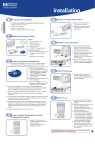
Публичная ссылка обновлена
Публичная ссылка на ваш чат обновлена.